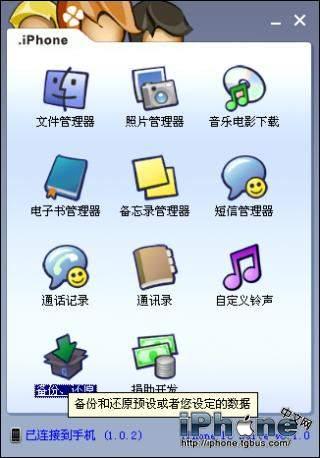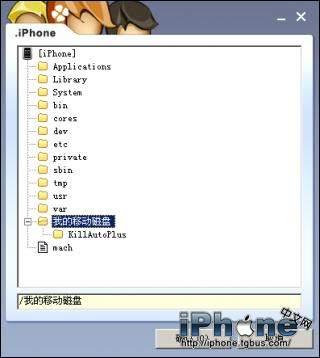不知道你有沒有像我一樣,iPhone用久了,或者亂動,裡面的檔案很混亂,需要重新恢復過?
不知道你有沒有像我一樣,恢復過的iPhone,原來的鈴聲,簡訊鈴聲,主題,來電記錄,聯絡人,簡訊都沒有了,還calldata.db要重新上傳,AppSupport要重新上傳……
不知道你會不會像我一樣覺得很麻煩,麻煩到不到萬不得已實在不想重新恢復系統,因為我懶……
工具/原料
iPhone
步驟/方法
啟動後的選擇:
先來把資料備份一個:
備份的介面中分了2個部分,一個是常用的備份專案,方便你直接選取,另一個就是自定義的備份專案,可以選擇單個或者多個iPhone中的檔案或資料夾。
常用的備份專案,提供了我認為一般會用到的專案,從系統的專案到第三方軟體共有17項之多,這些專案的備份你只要打勾就可以了,其他的時候,軟體就會替你去處理,不需要你再麻煩手動去iPhone裡面挑那些檔案要備份啦,^_^
來看看新增自定義專案的畫面:
選一兩個我自己認為要備份的內容。
開始備份:
接下來看看,還原裡面有什麼東東:
左邊的列表顯示的是你總共有幾個備份,比如在我這裡共備份了2次,一個叫『2007-11-21』另一個叫『自定義的備份』,你可以自己挑選要還原那一個。
注意事項
選擇不同的備份,可以看到不同的備份裡面提供的可以還原的東西也不一樣,這個跟你原來備份的時候選擇的專案有關係,你沒有備份的專案,我總不能替你生一個出來吧?呵呵。
此外,這些備份的專案,你在還原的時候,還可以選到底那些具體的專案是你要還原的。
比如,上次備份的時候,備份了UISounds和自定義鈴聲,這次還原的時候,不想都還原回去,只要還原自定義鈴聲,那麼就把UISounds的勾給去掉,然後再去點『開始還原』,就可以拉。